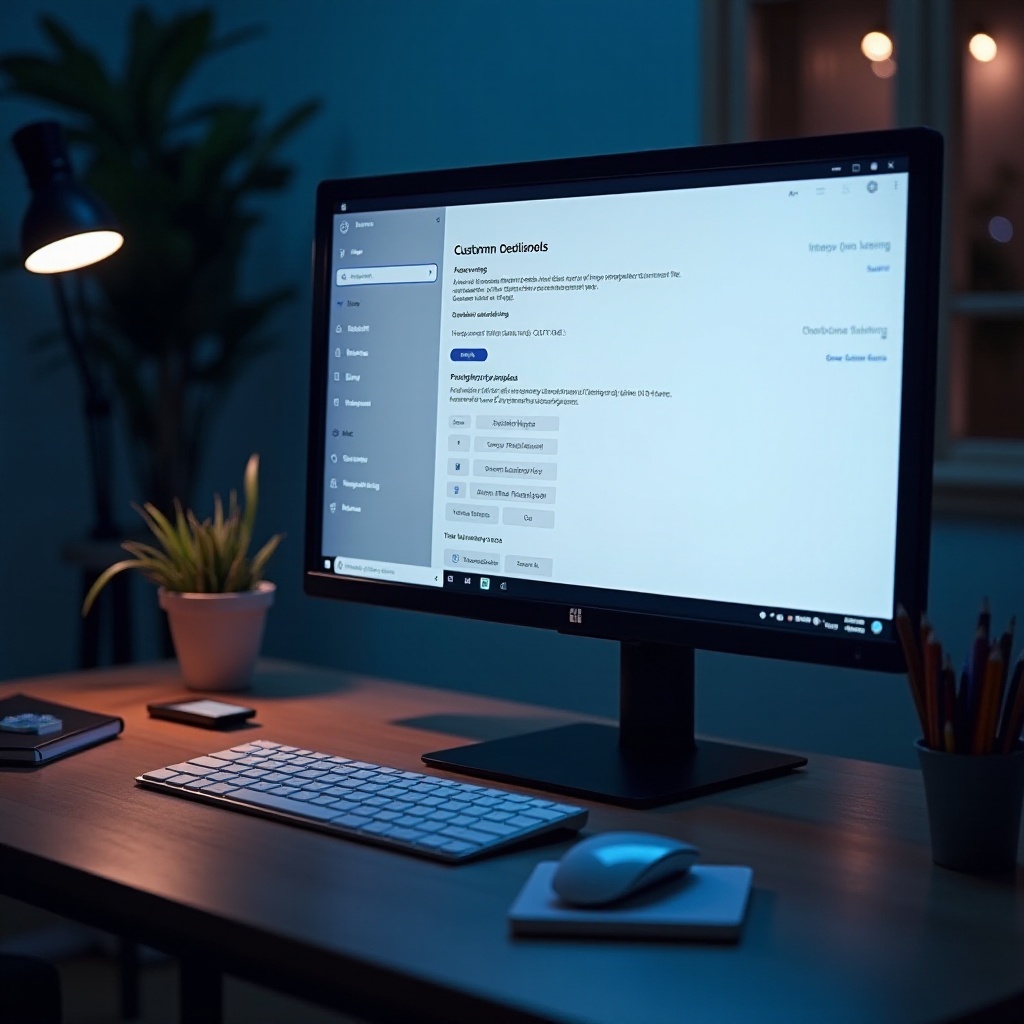Introducere
Navigarea în Windows 11 devine o experiență fluidă odată ce stăpânești caracteristicile sale, cum ar fi modul de repaus. Este un instrument indispensabil pentru economisirea energiei, asigurând că dispozitivul tău este mereu într-o stare de pregătire pentru acces rapid. Acest ghid îți va arăta cum să utilizezi scurtături pentru a activa eficient modul de repaus pe un sistem Windows 11. Fie că dorești să folosești setările implicite sau să-ți creezi propriile scurtături, acest ghid oferă o cale către o gestionare îmbunătățită a PC-ului. Înțelege specificațiile, explorează personalizările și ajustează-ți setările de energie pentru o performanță îmbunătățită.

Înțelegerea Modului de Repaus în Windows 11
Modul de repaus în Windows 11 joacă un rol crucial în economisirea energiei și prelungirea duratei de viață a bateriei. Gândește-te la acesta ca la un buton de pauză care conservă energia, menținând documentele și aplicațiile la îndemână pentru momentul întoarcerii. Prin intrarea în modul de repaus, dispozitivul tău suspendă majoritatea operațiunilor, menținând doar funcțiile vitale pentru o reluare rapidă.
În afara eficienței energetice, modul de repaus din Windows 11 îmbunătățește securitatea prin blocarea ecranului, necesitând o parolă sau un PIN la întoarcere și protejând datele de accesul neautorizat. Prin înțelegerea acestor caracteristici, poți valorifica pe deplin capacitățile dispozitivului tău, făcând experiența de calcul atât utilă, cât și sigură.
Scurtătura Implicită pentru Modul de Repaus
Activarea eficientă a modului de repaus este esențială pentru menținerea productivității. Windows 11 oferă metode încorporate pentru a pune rapid dispozitivul în repaus. În mod implicit, poți iniția modul de repaus folosind butonul de pornire al PC-ului. Totuși, pentru cei care preferă o scurtătură de la tastatură, meniul Start oferă o metodă rapidă:
- Apasă tasta Windows de pe tastatură.
- Apasă tasta săgeată dreapta.
- Atinge tasta Enter.
Acești pași ușori îți permit să accesezi modul de repaus fără a naviga prin mai multe meniuri. Această scurtătură este ideală pentru o tranziție fluidă atunci când te îndepărtezi pentru pauze scurte. Totuși, pentru o comoditate sporită, personalizarea unei scurtături poate îmbunătăți și mai mult fluxul de lucru.

Crearea unei Scurtături Personalizate pentru Repaus
Scurtăturile personalizate aduc beneficiul personalizării în rutina zilnică. Windows 11 permite crearea de scurtături pe desktop și alocarea de combinații de taste specifice pentru funcții multiple, inclusiv modul de repaus.
Ghid Pas-cu-Pas pentru Crearea unei Scurtături pe Desktop
- Fă clic dreapta pe desktop.
- Selectează Nou din meniul contextual.
- Fă clic pe Scurtătură.
- În câmpul ‘Introduceți locația elementului’, introdu:
rundll32.exe powrprof.dll,SetSuspendState 0,1,0 - Fă clic pe Următorul.
- Denumește scurtătura (de exemplu, ‘Mod Repaus’).
- Fă clic pe Terminare pentru a crea scurtătura pe desktop.
Atribuirea unei Scurtături de Tastatură pentru Modul de Repaus
- Fă clic dreapta pe scurtătura nou creată ‘Mod Repaus’.
- Selectează Proprietăți din meniu.
- În fila Scurtătură, fă clic pe câmpul Cheie scurtătură.
- Apasă tastele pe care dorești să le aloci (de exemplu, Ctrl + Alt + S).
- Fă clic pe Aplică, apoi pe OK.
Acum, ai o combinație de taste personalizată pentru a pune cu ușurință PC-ul în repaus, integrându-se perfect în fluxul tău de lucru zilnic.

Optimizarea Setărilor de Energie pentru Eficiența Modului de Repaus
Optimizarea setărilor de energie este vitală pentru sănătatea dispozitivului și pentru îmbunătățirea eficienței modului de repaus. Windows 11 oferă mai multe opțiuni pentru a personaliza aceste setări conform preferințelor tale.
- Accesează meniul Setări prin butonul Start.
- Navighează la Sistem > Alimentare & Baterie.
- Ajustează timpii de Ecran și Repaus în funcție de utilizare.
- Activează Modul de Economisire a Bateriei pentru o durată de viață prelungită a bateriei atunci când ești mobil.
- Explorează Setările Suplimentare de Putere pentru configurări mai detaliate după cum este necesar.
Prin ajustarea acestor setări de energie, maximizezi beneficiile modului de repaus, asigurând că dispozitivul funcționează eficient și extinzându-i longevitatea.
Depanarea Problemelor cu Modul de Repaus în Windows 11
Uneori, utilizatorii întâmpină probleme cu funcționarea corectă a modului de repaus. Iată problemele comune și soluțiile lor:
- Verifică Actualizările în Așteptare: Driverele sau actualizările sistemului învechite pot cauza probleme. Asigură-te că ai instalat toate actualizările curente.
- Verifică Setările de Putere: Asigură-te că opțiunea de repaus este activată în setările de energie.
- Examinează Aplicațiile de Fundal: Unele aplicații ar putea împiedica dispozitivul să intre în repaus. Folosește Managerul de Activități pentru a identifica și închide aplicațiile inutile.
- Rulează Depanatorul de Energie: Accesează Setări > Sistem > Depanare > Alte depanatoare și selectează Energie.
Rezolvarea acestor probleme comune ajută la restaurarea funcționalității modului de repaus, oferind o experiență de utilizare lină.
Concluzie
Stăpânirea scurtăturii pentru modul de repaus în Windows 11 permite o gestionare eficientă a dispozitivului. Prin înțelegerea și utilizarea setărilor implicite, crearea de scurtături personalizate și optimizarea configurațiilor de energie, îți crești productivitatea și longevitatea dispozitivului. Cu aceste informații, experiența ta în Windows 11 devine mai intuitivă și mai eficientă, permițându-ți să te concentrezi asupra a ceea ce contează cu adevărat.
Întrebări Frecvente
Cum pot adăuga o scurtătură de tastatură nouă pentru modul de repaus în Windows 11?
Pentru a adăuga o scurtătură de tastatură nouă, creează o scurtătură pe desktop pentru modul de repaus folosind pașii furnizați, apoi atribuie combinația de taste preferată în proprietățile scurtăturii.
De ce PC-ul meu cu Windows 11 nu intră corect în modul de repaus?
Verifică actualizările software și verifică configurația setărilor de alimentare. De asemenea, închide aplicațiile de fundal inutile sau rulează depanatorul de alimentare pentru posibile conflicte.
Pot programa PC-ul meu cu Windows 11 să intre în mod automat în repaus?
Da, poți programa repausul automat ajustând setările de alimentare. Mergi la **Setări** > **Sistem** > **Alimentare și baterie** și setează timpii de repaus preferați pentru dispozitivul tău.